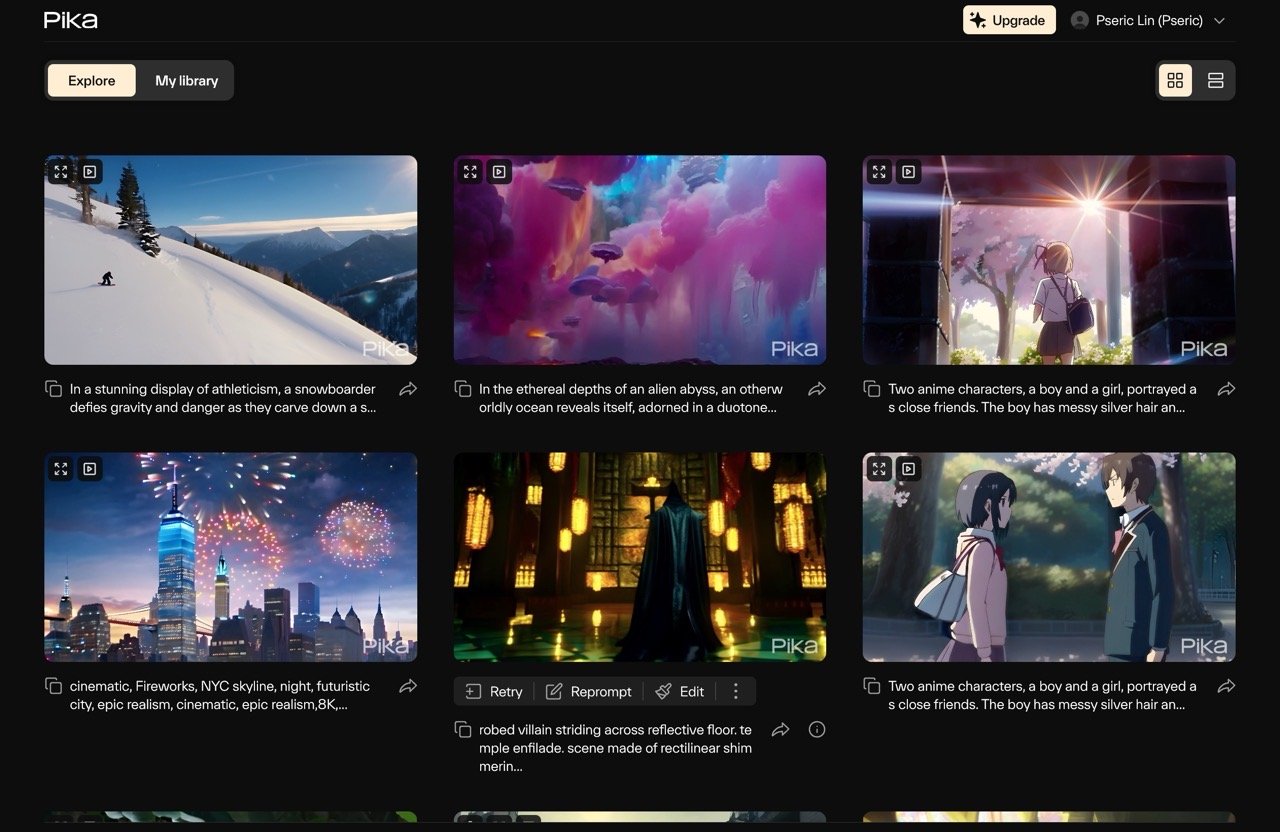
現今 AI 人工智慧技術可依照使用者輸入的提示詞(Prompt)產生圖片、音樂或影片,而且準確度很高,有些甚至還自然到看不出來機器生成的痕跡,例如 Midjourney 就是很知名的 AI 圖片產生器,近期 Meta 公司也推出 Imagine AI 讓使用者快速產生 JPG 圖片,除此之外,OpenAI 旗下 DALL·E 可從使用者上傳的相片進行更多細部編輯,可以說是借助人工智慧來幫忙修圖、讓編輯過程減少難度和耗費的時間。
本文要介紹「Pika」是近期相當熱門的網路服務,主要功能是在使用者輸入描述、提示詞後產生影片,無論任何風格影片都能建立,非常強大!使用者註冊後可以立即獲得 30 點額度,每次建立三秒鐘的影片會扣除 10 點,也表示這項服務可以免費試用,必要時再選擇付費方案升級,價格最低每月 $10 美元。
除了以 AI 產生影片的功能,Pika 也支援使用者上傳圖片或影片,再透過提示詞進行更多的產生,例如想要把靜態的相片製作成動態影片,或對影片內的人物進行編輯處理都能使用這項服務辦到。
不過製作影片會需要用到大量資源運算,不可能無限度提供用戶免費使用,想知道 Pika 能夠做出什麼影片?登入後從首頁探索功能就能找到其他使用者創作的影片,還能看到製作影片使用的提示詞內容,有助於從這些字句去發想或是稍作調整、進而製作出自己想要的影片。
Pika
https://pika.art/
使用教學
Pika 在使用者註冊後會免費給 30 點額度,而且每個月都會重置、補充,每次建立三秒鐘影片會耗費 10 點,需要時就付費升級吧!依照價格和規格分為 Standard、Unlimited 和 Pro 三種付費方案,可以用的額度也不太一樣,當然最重要的是可使用提升解析度(Upscale resolution)、無浮水印和延長影片長度等功能。
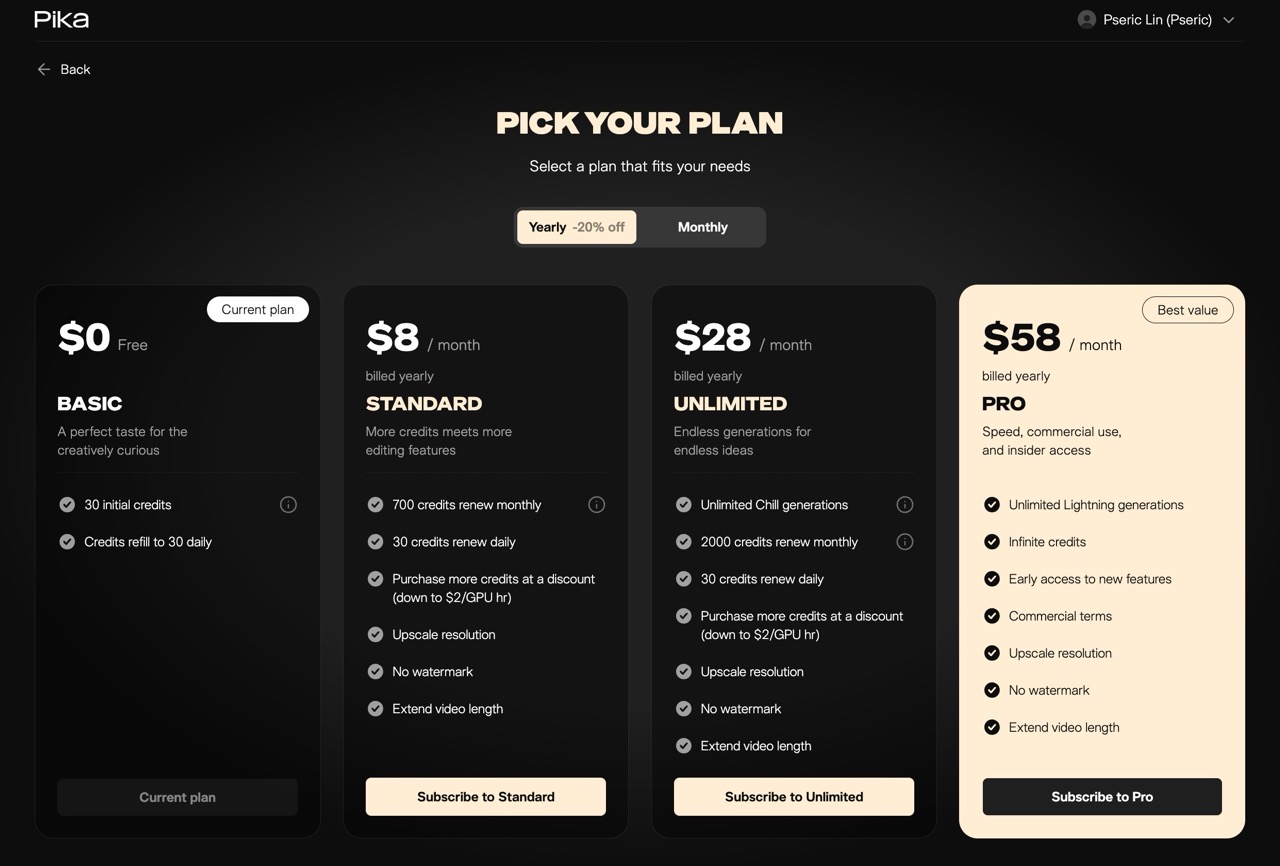
STEP 1
開啟 Pika 後會看到註冊登入頁面,從右側選擇使用 Google、Discord 帳號登入,不用填入其他個人資訊。
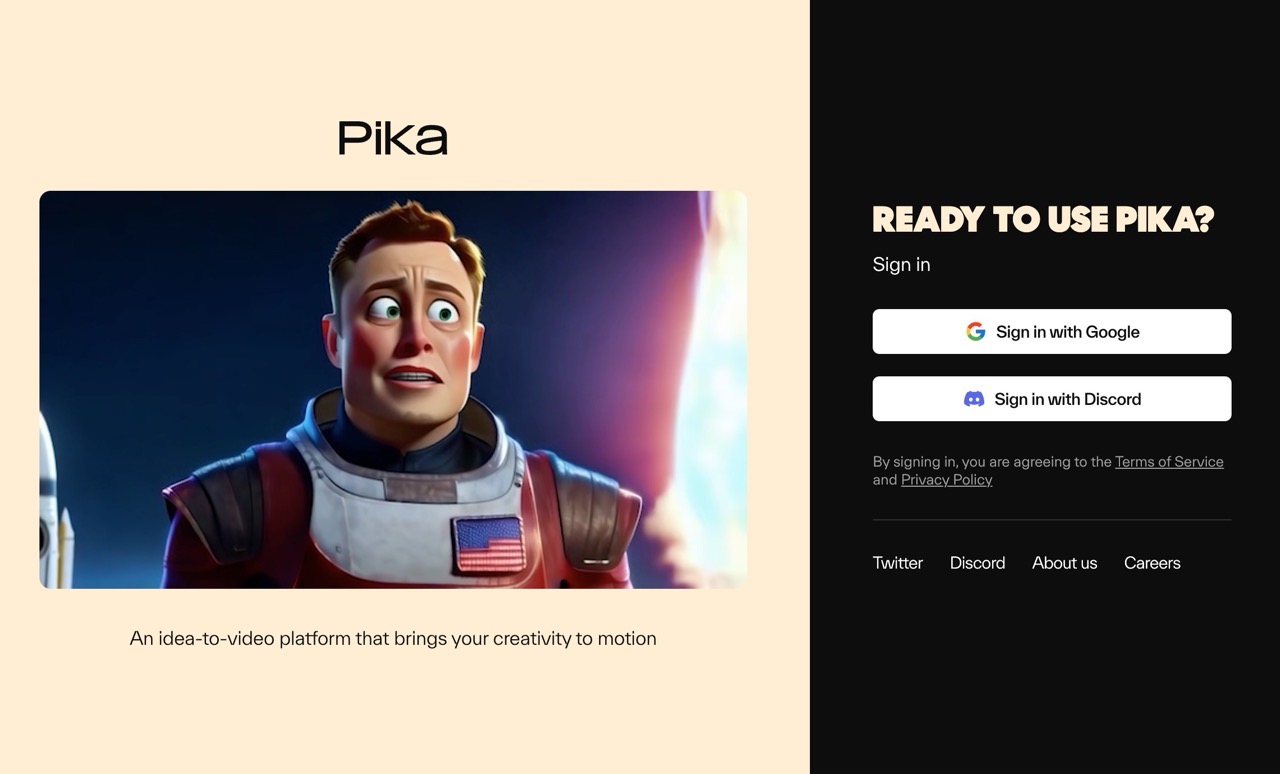
STEP 2
首頁探索功能會顯示其他使用者以 Pika 建立的影片,將滑鼠游標移動到上方就會開始播放預覽,看得出來各種風格都有,有些很擬真、也有日本動畫風格,這些都能在提示詞加入相關描述,讓 AI 製作出更符合使用者想法的影片。
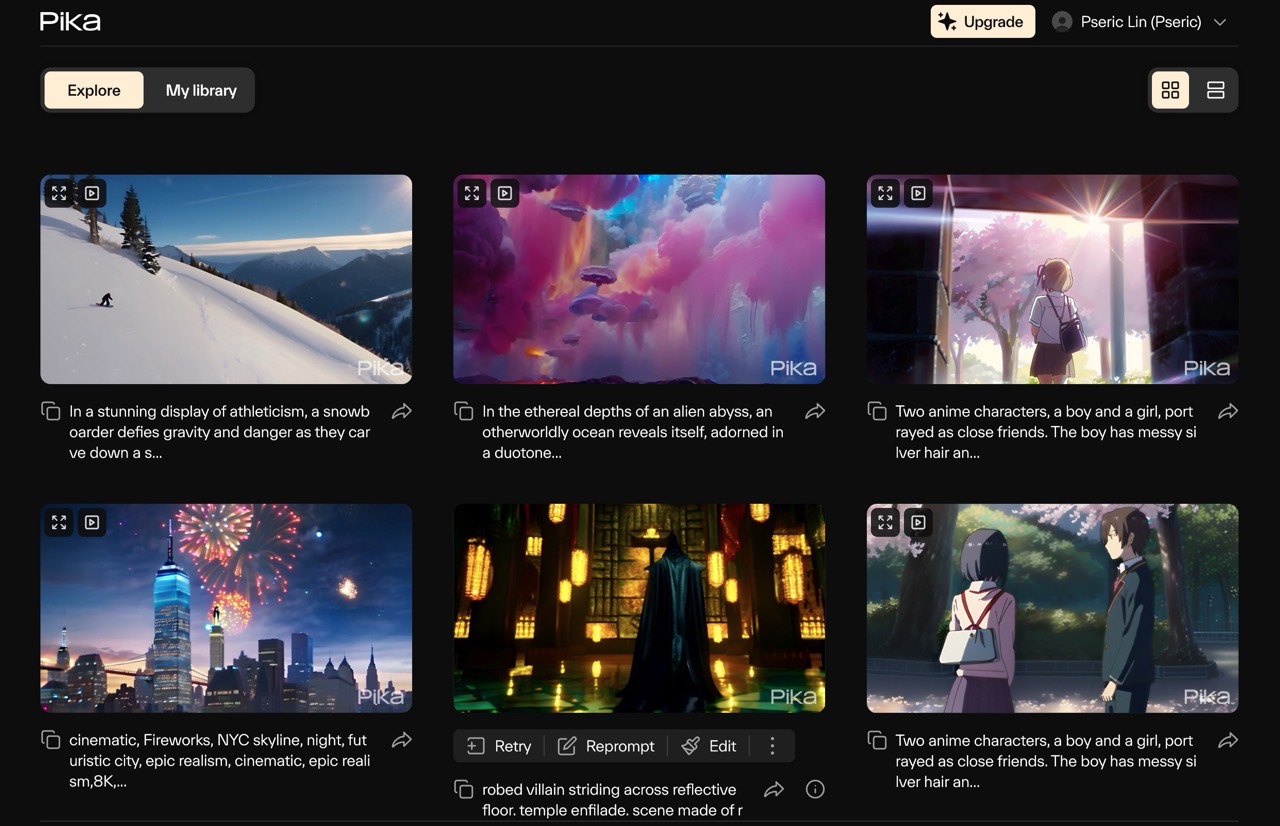
點選影片右下角「放大」後就會顯示更大的影片預覽,左上角也會有相關功能標記,例如是否有延長影片、提高解析度或有匯入其它影片相片,最重要的是 Pika 會把產生影片所使用的提示詞顯示於下方,如果想產生類似風格或是感覺的影片可以揣摩一下提示詞。
將游標移動到影片後右上角就會顯示「下載」按鈕,下載不需額外付費或是扣除額度,也能下載其他人的影片。
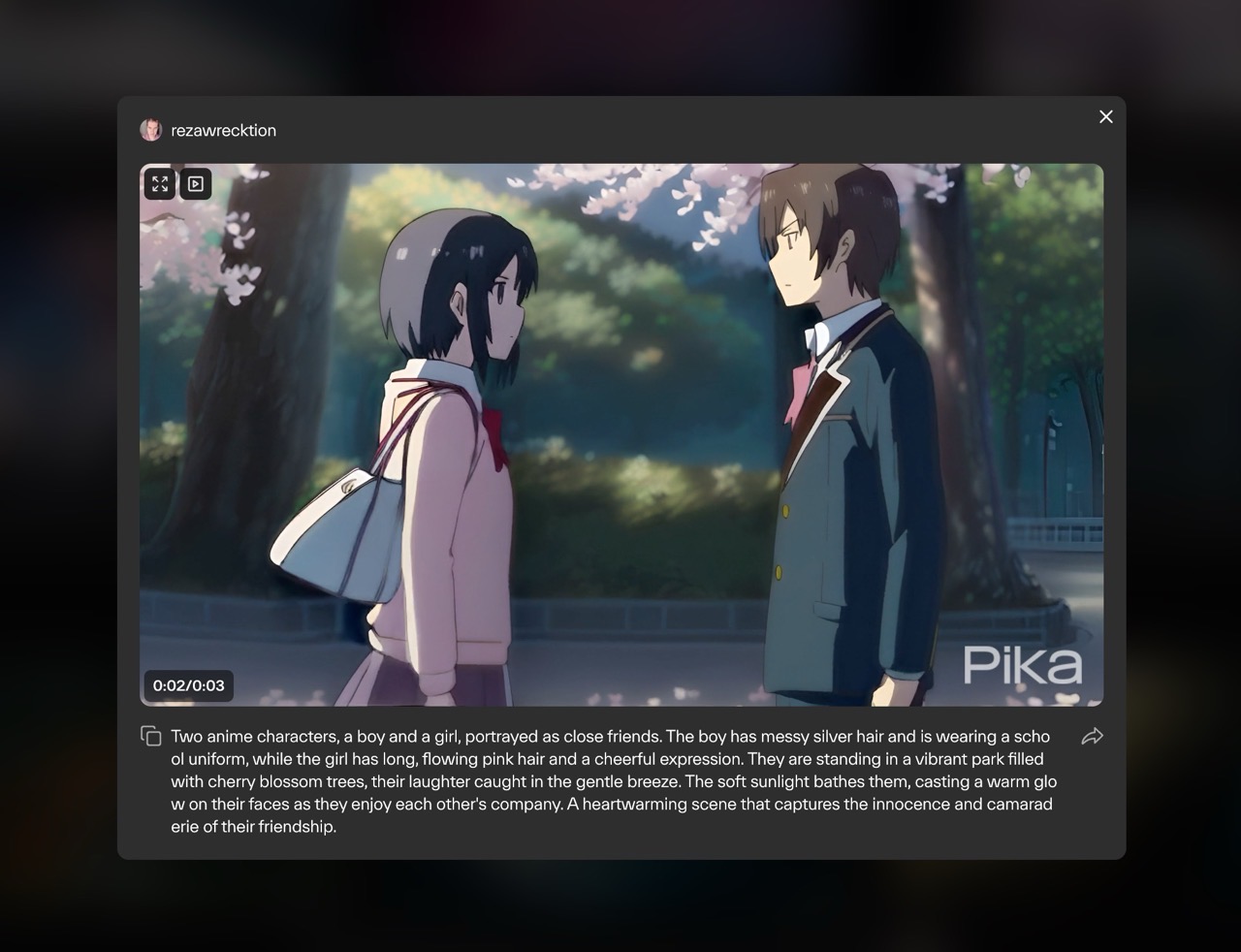
STEP 3
那麼要如何使用 Pika 製作影片呢?下方有個提示詞欄位,只要把影片相關描述、說明或是關鍵字輸入,Pika 就會在很短的時間內將影片做出來,另外,也能夠上傳圖片或影片來進行編輯或是更多的延伸創作。
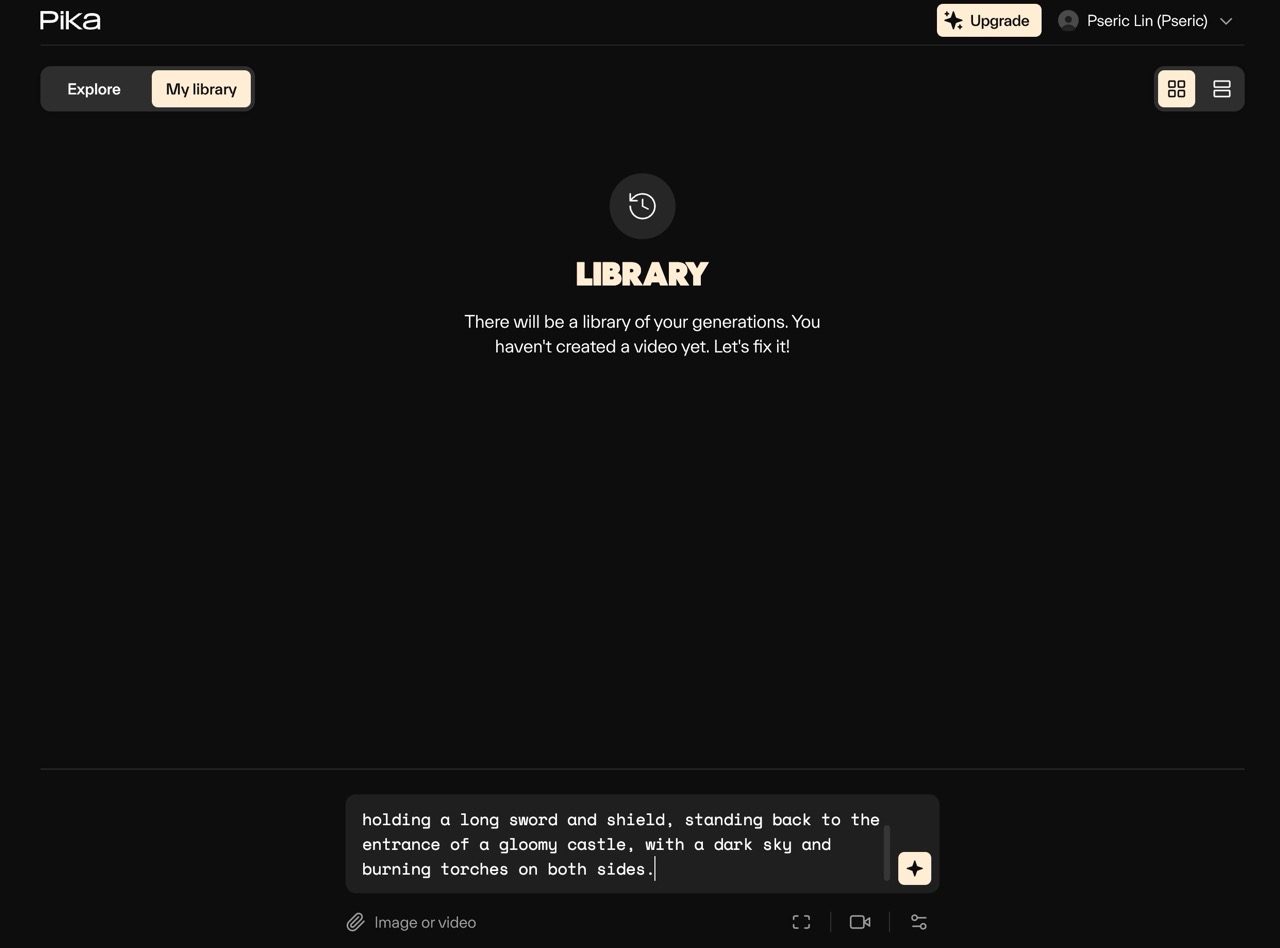
在產生影片前右下角也有其他選項,例如調整影片的比例、FPS(影格速率)、控制鏡頭或運動強度。
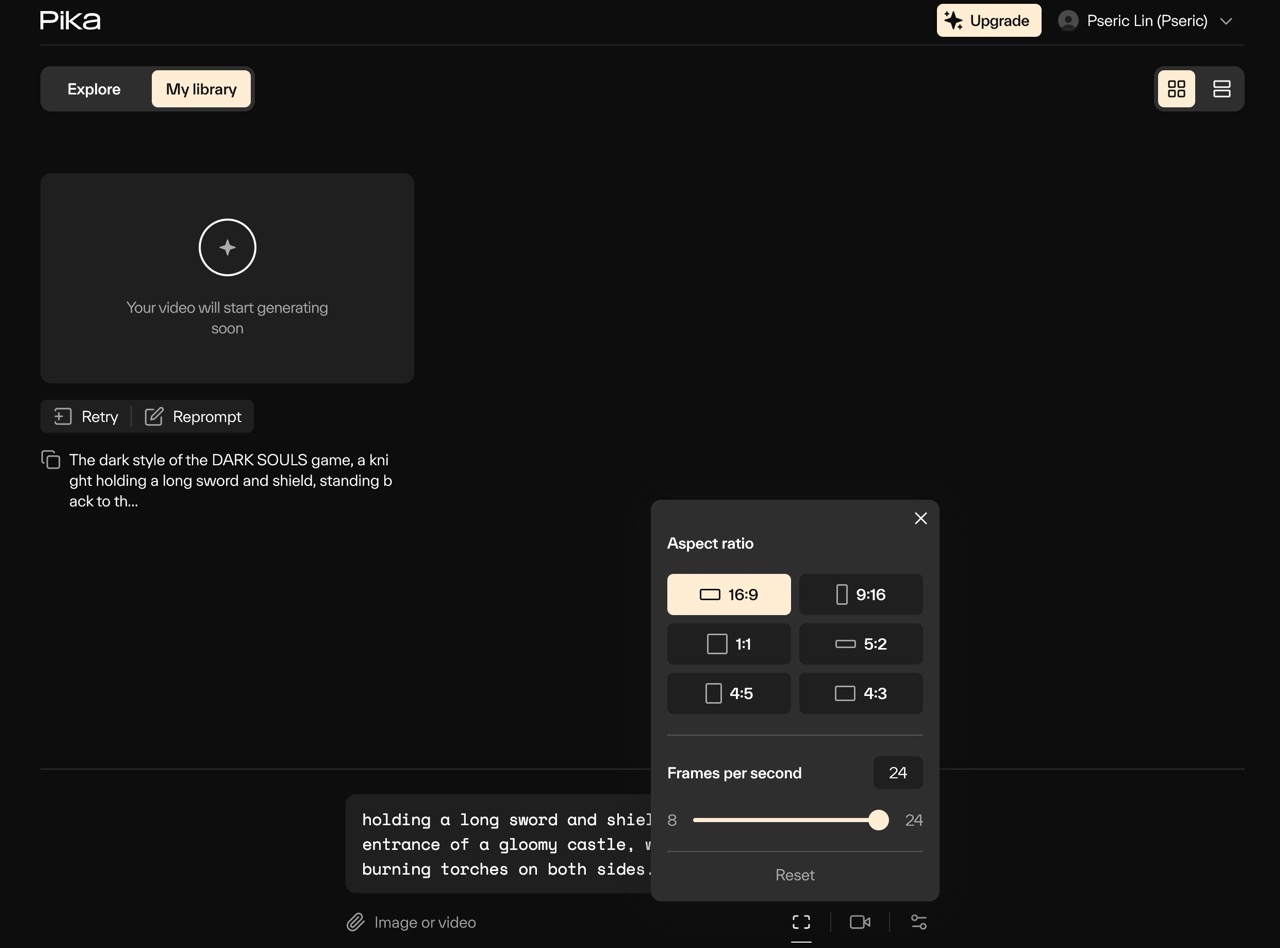
右下角的選項還能加入負面提示詞(Negative prompt)、Seed、調整影片與文字的一致性強度。
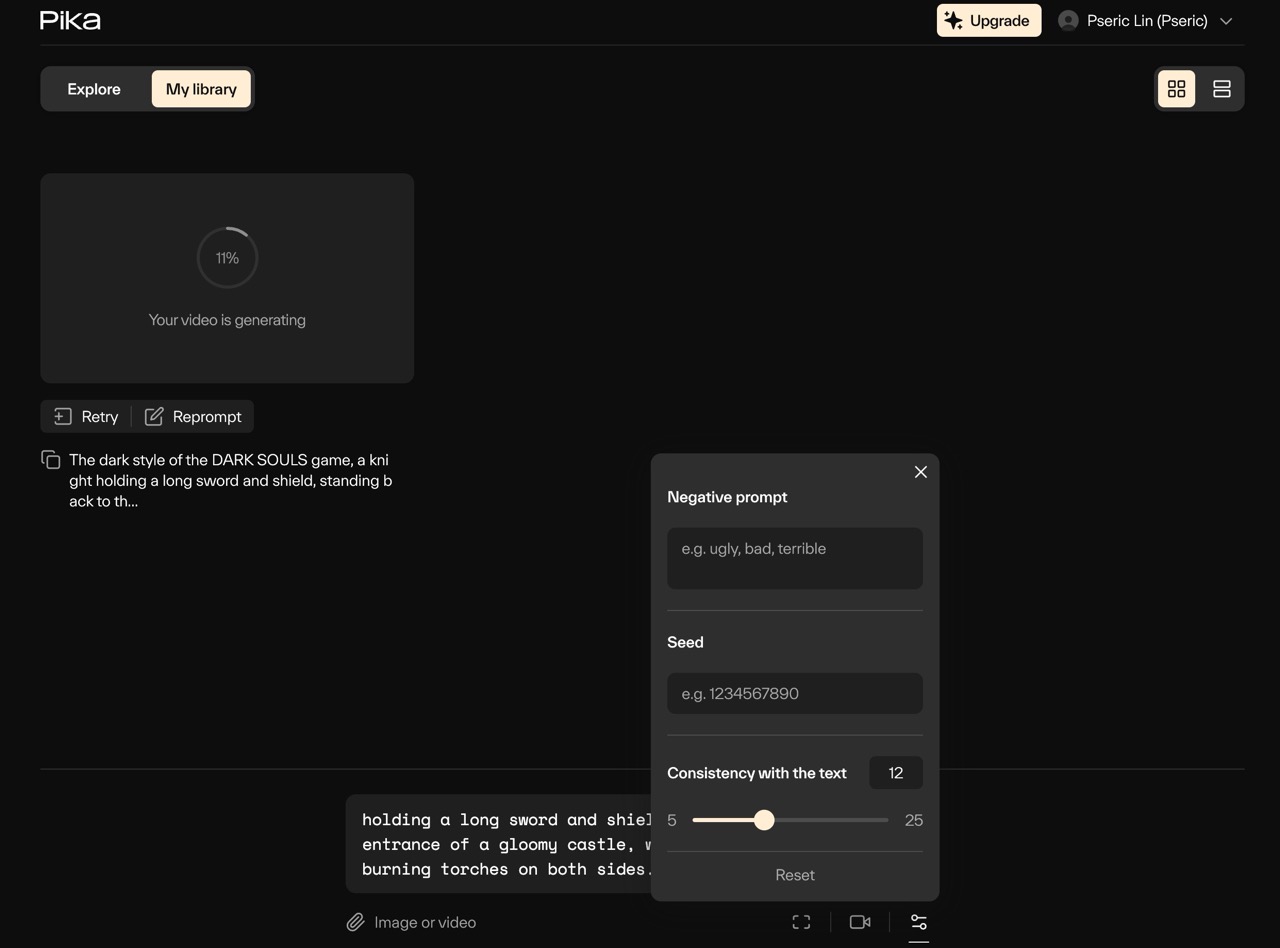
STEP 4
完成後 Pika 就會在「My library」顯示產生的影片,影片下方還有重新製作、重新輸入提示詞、延長 4 秒、提升解析度等功能,免費產生的影片右下角會有 Pika 字樣浮水印,需要付費才能移除,點選影片右上角「下載」能將影片保存為 MP4 格式。
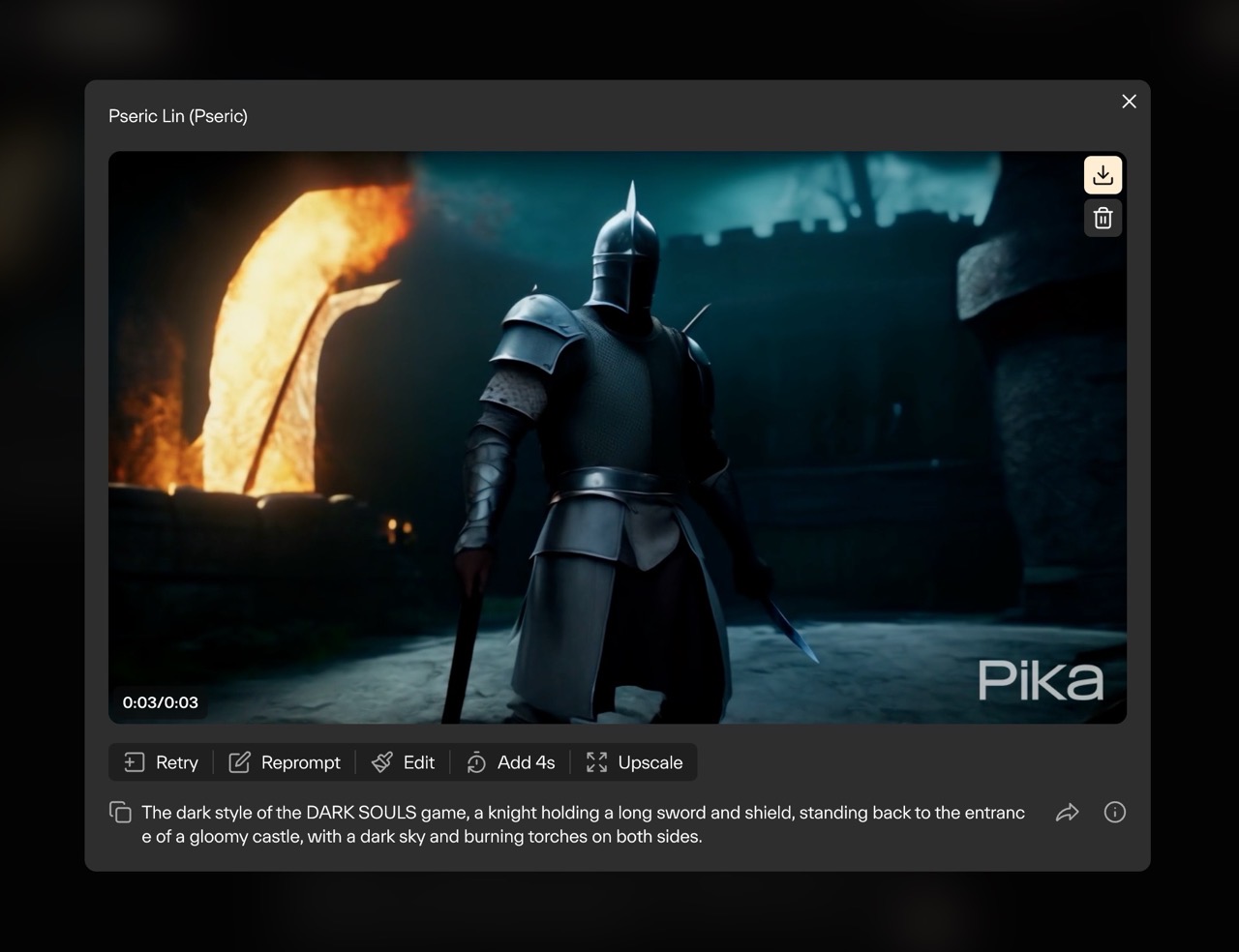
STEP 5
Pika 另一個用法是依照使用者上傳的相片或影片進行編輯,舉例來說,選擇一張圖片、然後輸入提示詞讓 Pika 可以讓圖片畫面動起來,甚至是加入我們想要的效果。
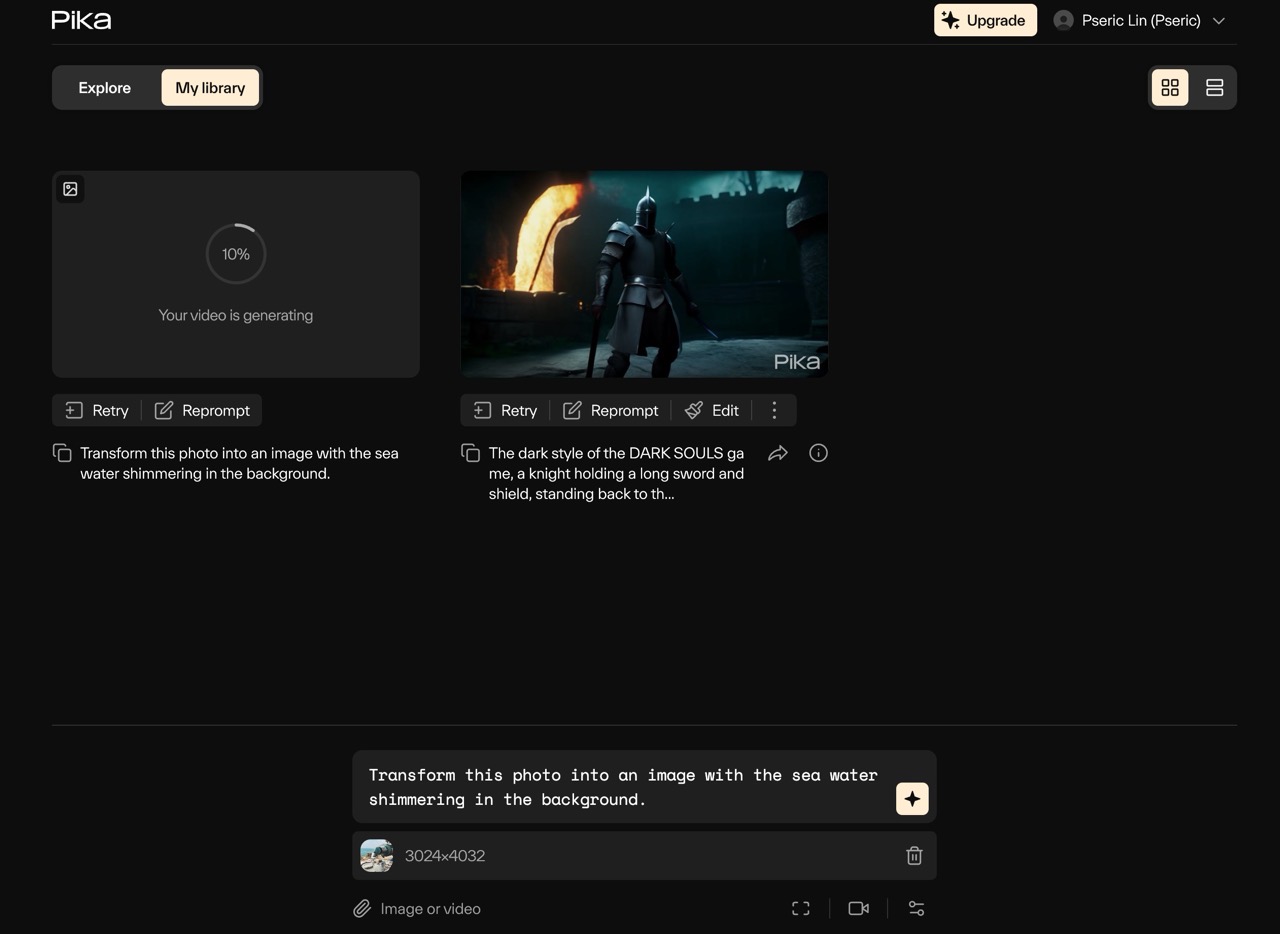
稍等一段時間就會顯示成果囉!可以點選右上角下載來保存影片,要注意的是即使是自己上傳影片,透過這項服務產生三秒鐘一樣會扣除十點餘額,免費帳號每月只能產生三次影片,但是每 30 天會重置一次,需要時可以考慮付費升級以取得更多功能。
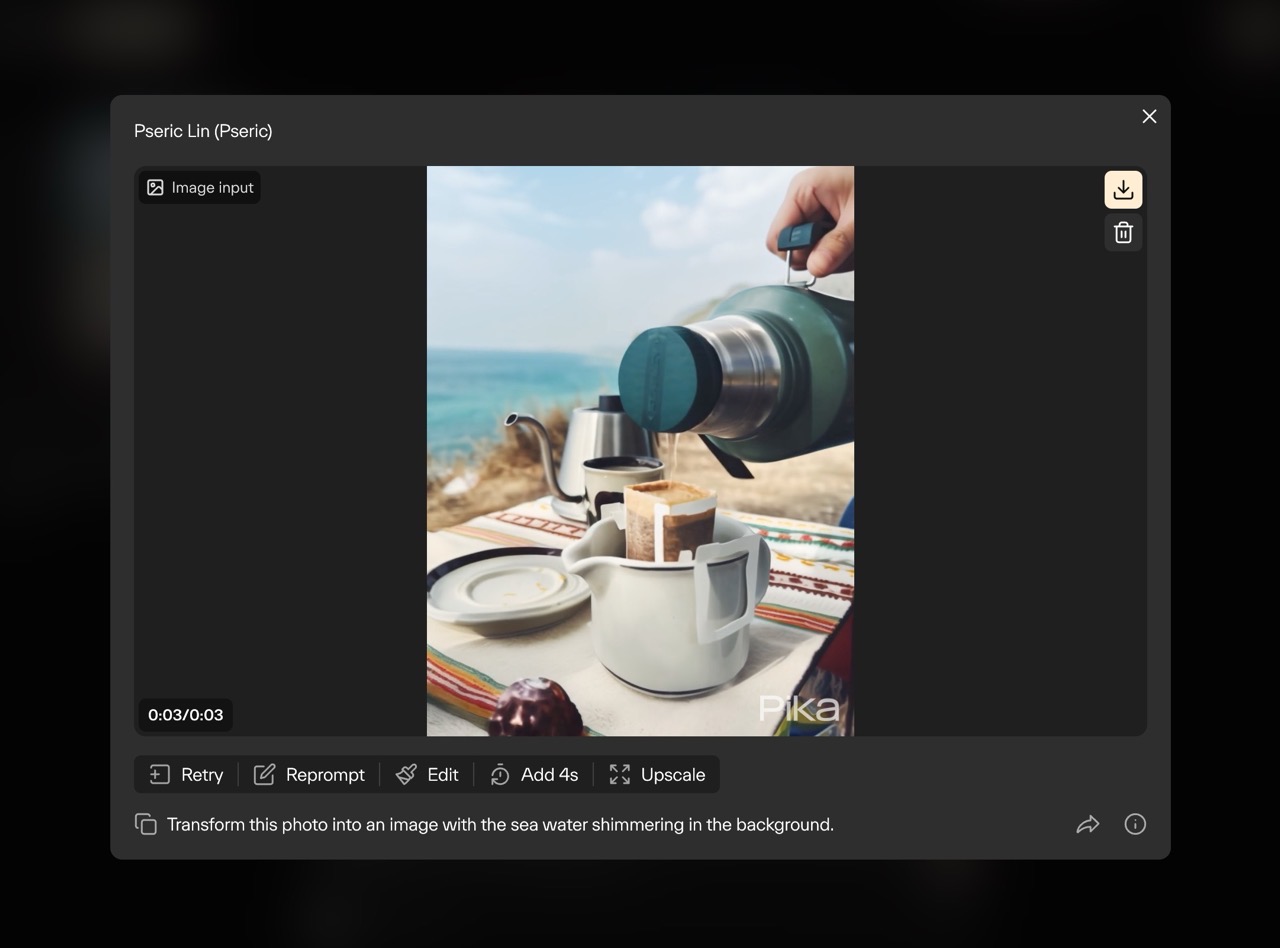
值得一試的三個理由:
- Pika 提供的 AI 影片製作服務能根據使用者的描述或提示詞產生多種風格的影片
- 用戶在註冊後即可獲得免費試用點數,且每個月會有額度重置
- 不僅支援基於提示詞的影片生成,用戶也能上傳圖片或影片進一步編輯、創作








